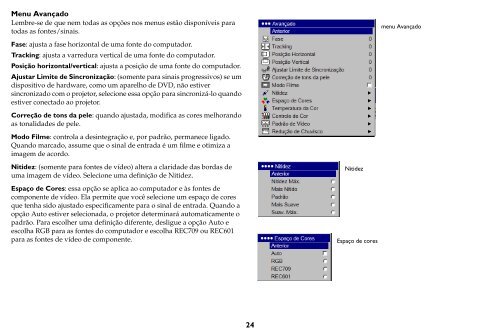You also want an ePaper? Increase the reach of your titles
YUMPU automatically turns print PDFs into web optimized ePapers that Google loves.
Menu Avança<strong>do</strong><br />
Lembre-se de que nem todas as opções nos menus estão disponíveis para<br />
todas as fontes/sinais.<br />
menu Avança<strong>do</strong><br />
Fase: ajusta a fase horizontal de uma fonte <strong>do</strong> computa<strong>do</strong>r.<br />
Tracking: ajusta a varredura vertical de uma fonte <strong>do</strong> computa<strong>do</strong>r.<br />
Posição horizontal/vertical: ajusta a posição de uma fonte <strong>do</strong> computa<strong>do</strong>r.<br />
Ajustar Limite de Sincronização: (somente para sinais progressivos) se um<br />
dispositivo de hardware, como um aparelho de DVD, não estiver<br />
sincroniza<strong>do</strong> com o projetor, selecione essa opção para sincronizá-lo quan<strong>do</strong><br />
estiver conecta<strong>do</strong> ao projetor.<br />
Correção de tons da pele: quan<strong>do</strong> ajustada, modifica as cores melhoran<strong>do</strong><br />
as tonalidades de pele.<br />
Mo<strong>do</strong> Filme: controla a desintegração e, por padrão, permanece liga<strong>do</strong>.<br />
Quan<strong>do</strong> marca<strong>do</strong>, assume que o sinal de entrada é um filme e otimiza a<br />
imagem de acor<strong>do</strong>.<br />
Nitidez: (somente para fontes de vídeo) altera a claridade das bordas de<br />
uma imagem de vídeo. Selecione uma definição de Nitidez.<br />
Espaço de Cores: essa opção se aplica ao computa<strong>do</strong>r e às fontes de<br />
componente de vídeo. Ela permite que você selecione um espaço de cores<br />
que tenha si<strong>do</strong> ajusta<strong>do</strong> especificamente para o sinal de entrada. Quan<strong>do</strong> a<br />
opção Auto estiver selecionada, o projetor determinará automaticamente o<br />
padrão. Para escolher uma definição diferente, desligue a opção Auto e<br />
escolha RGB para as fontes <strong>do</strong> computa<strong>do</strong>r e escolha REC709 ou REC601<br />
para as fontes de vídeo de componente.<br />
Nitidez<br />
Espaço de cores<br />
24